*为防错失,建议先收藏,再阅读。这是一份超全的Windows快捷键教程。

第一节:常用快捷键
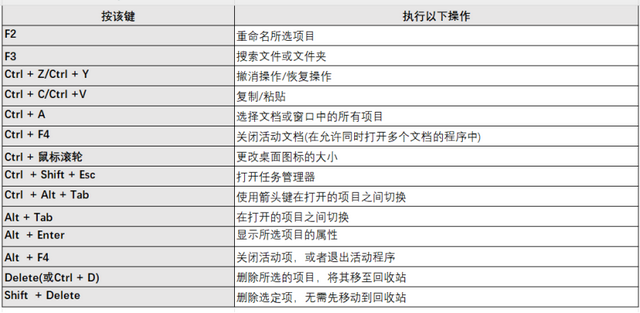
以上是Windows常用快捷键,Ctrl + C/Ctrl + V这种基础的复制粘贴,应该不必多说了。有几个比较高效的快捷键,建议大家学会使用。
1.1 F2 - 一键快速重命名文件
一般重名需要选中文件右键重命名。更快的方法是,选择文件后,在键盘上按下F2,就可以直接输入新的文件名!
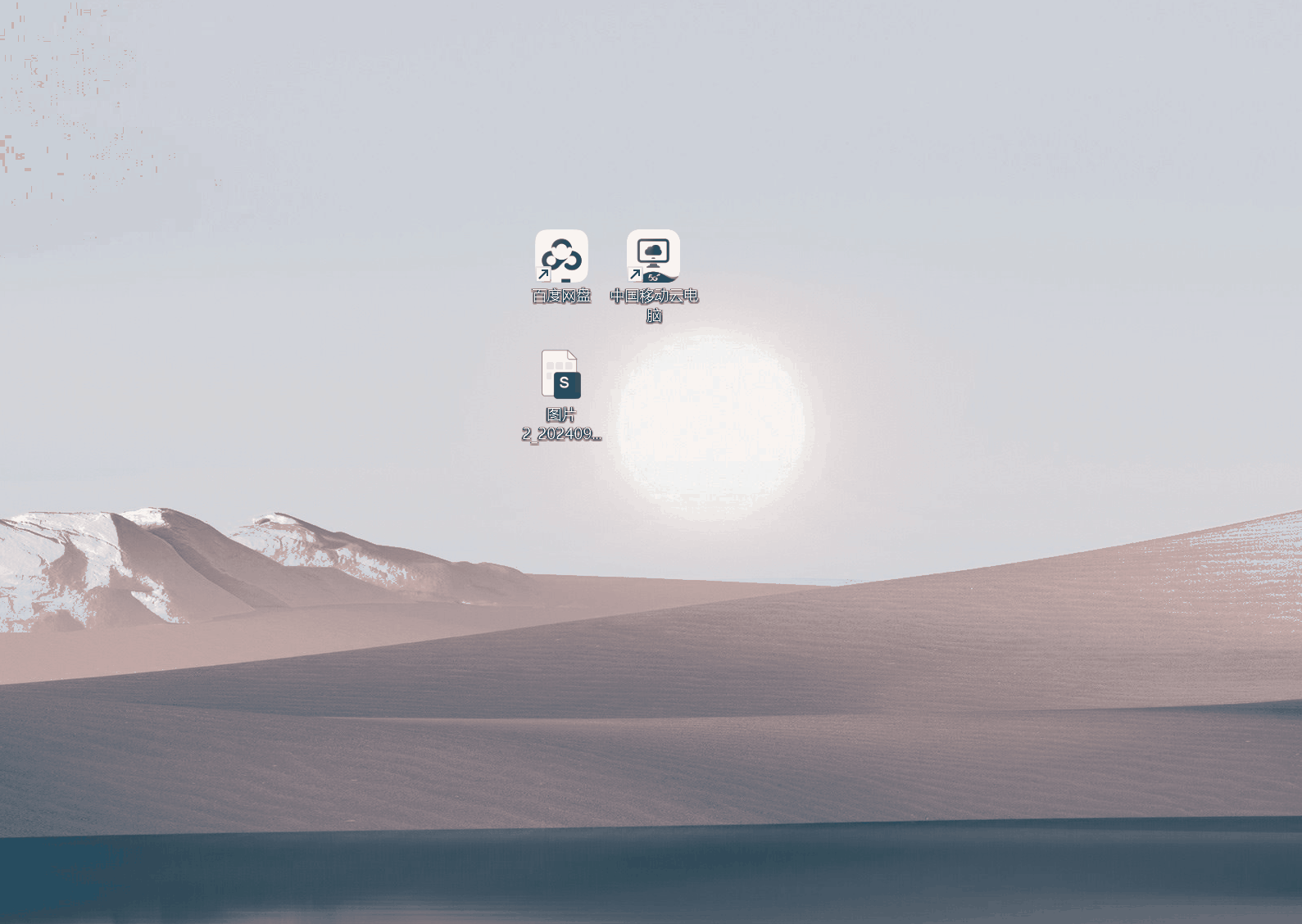
1.2 Ctrl + Z/ Ctrl + Y - 撤销上一步的操作/恢复上一步的操作
这两个功能适用范围特别广,就说你在记事本上输入文字,有时候打错了,直接Ctrl + Z就可以删除掉上一步输入的记录。就算你删错了,Ctrl + Y也可以一键恢复。
下面演示输入古诗后,发现 故乡 错写为 家乡,按下快捷键的话,就会撤销上一步的文字输入,直到你停止按键。

1.3 Alt + F4,一键关闭当前的活动项或程序
这个功能估计也很少人知道,如果一个程序卡死,或者占用大量内存,那么这个快捷键可以一键关闭程序。
1.4 Shift + Delete - 彻底删除文件
很多长辈可能不知道,简单Delete删除文件后,文件还会存档在系统回收站,在回收站还原下,就可以找回。想要彻底删除文件,选中文件后,直接Shift + Delete才是彻底删除!(彻底删除之前,会弹出如图所示对话框,注意别误删文件!)
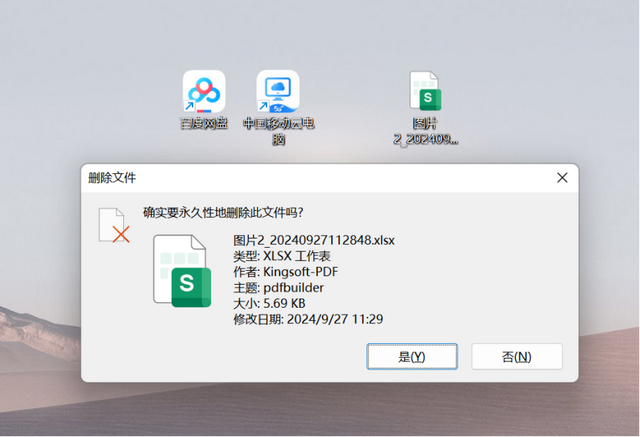
第二节:Windows徽标相关快捷键
先说说什么是Windows徽标,我们以键盘为例,左下角的红框所示就是:
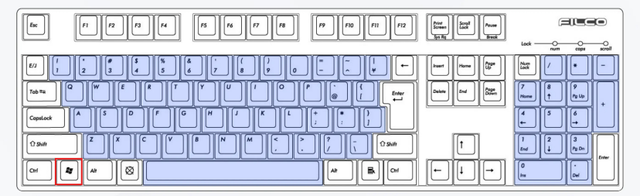
Windows徽标相关组合键位图:
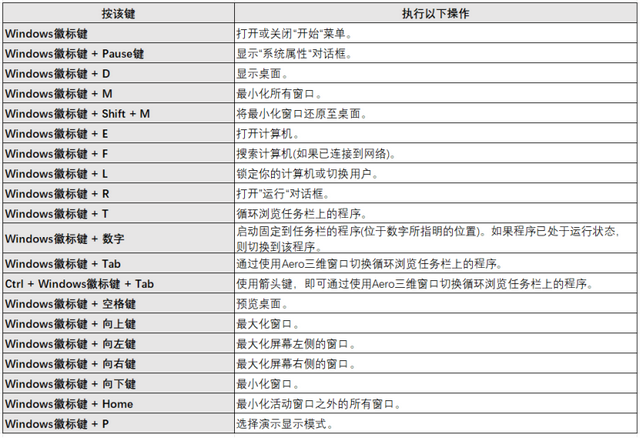
2.1 Windows徽标键 + D - 一键快速返回桌面
面对打开的大量文档和浏览器标签页,想要快速回到桌面,采用这个按键可以一秒直达!下面可以看到按下后,直接显示桌面了。
2.2 Windows徽标键 + M - 最小化所有窗口
如果你打开了大量的窗口,也只要按下快捷键,一键最小化所有窗口。跟上面返回桌面,有异曲同工之妙!
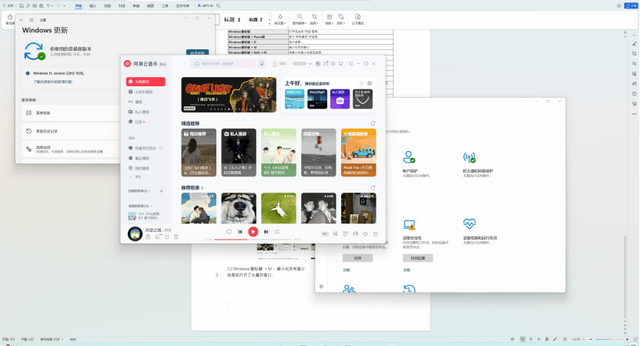
看起来,Windows + D和Windows + M非常相似,其实两者还是有区别的。
- Windows + D,显示桌面后,再次按下时,会恢复之前的窗口
- Windows + M,最小话所有窗口后,再次按下时,不会恢复之前的窗口,需要鼠标逐个点任务栏的程序图标
2.3 Windows徽标键 + L - 一键锁定桌面
如果你临时离开工作区,又不希望别人动你的电脑,可以使用该组合键一键锁屏。如果搭配开屏密码,别人就算能接触你的电脑,也无法进入系统。
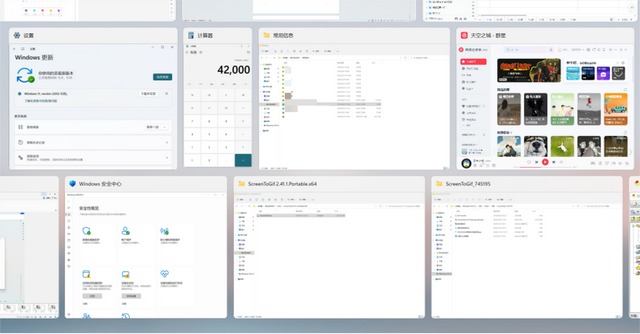
第三 其他特殊快捷键
上面的快捷键相对基础,Windows系统还有一些特殊功能,也有对应的快捷键。
3.1 Windows 徽标键 + Shift + S - 屏幕截图,支持自定义截图区域
之前我推荐过一些专业的截图工具,对于普通用户,其实系统自带的截图工具就很好用了,一样支持区域和不规则截图。

3.2 Windows徽标键 + R,一键打开系统运行窗口
这个功能用的也不少,想要查询系统信息或打开注册表,都是用这个快捷键打开运行,输入命令。
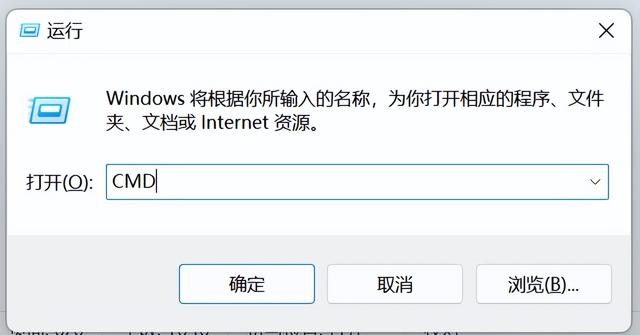
3.3 Windows徽标键 + H,一键开启系统自带的语音转文字服务
语音转文字服务是本地端,不需要再去付费找第三方工具了,而且微软的语音服务,识别准确率真的太好了!
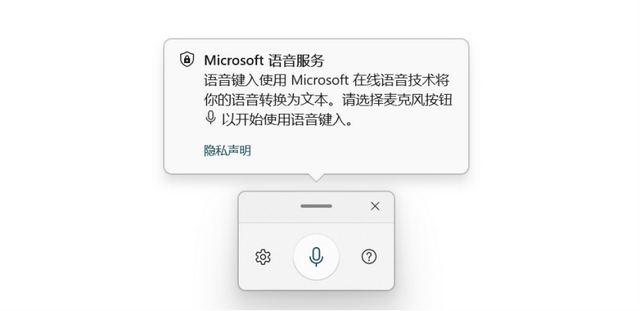
以上是本次Windows快捷键的内容,你还掌握哪些常用的快捷键吗?
